Monet käyttäjät kirjoittavat mieluummin omalla kielellään Windows 11/10:ssä, esimerkiksi kiinaksi, mutta he ihmettelevät, miten se tehdään. Tässä opetusohjelmassa näytämme sinulle kuinka kirjoittaa kiinaksi Windows 11/10:ssä tietokone. Tätä varten sinun on ladattava ja asennettava kiina (perinteinen tai yksinkertaistettu) kieli peruskirjoitusta ja muita kieliominaisuuksia varten ja vaihdettava sitten näppäimistöasettelu kiinaksi.
Tukeeko Windows 11 kiinan kieltä?
Kyllä, Windows 11 tukee eri kieliä eri puolilla maailmaa, mukaan lukien kiina. Pakkauksessa on viisi erilaista kiinalaista versiota, jotka voit asentaa ja käyttää näppäimistön syöttötapaa:
- kiina (yksinkertaistettu, Kiina)
- kiina (yksinkertaistettu, Singapore)
- kiina (perinteinen, Hongkongin erityishallintoalue)
- kiina (perinteinen, Macaon erityishallintoalue)
- kiina (perinteinen, Taiwan).
Kuinka kirjoittaa kiinaksi Windows 11/10:ssä?
Kun asennat Windows 11/10:n ensimmäistä kertaa tai ensimmäisen käynnistyksen yhteydessä asennuksen jälkeen, käyttöjärjestelmä tarjoaa muutamia asennusvaihtoehtoja. Tämä sisältää erilaisia asetuksia ja niistä kielen lisäämistä, esimerkiksi kiinan ja sen näppäimistön syöttötavan. Jos ohitat tämän vaiheen, se asettaa englannin oletuskieleksi sekä järjestelmälle että näppäimistölle. Tämä säilyy sinulle asti vaihtaa näppäimistön kielen toiseksi kieleksi .
Onneksi Windows 11/10 mahdollistaa sen vaihtaa kieltä milloin tahansa myöhemmin kautta asetukset  seuraavasti:
- paina Voittaa + minä näppäimiä Windowsin käynnistämiseksi asetukset .
- Valitse Aika & kieli vasemmalla ja valitse sitten Kirjoittaminen oikealla.

- Siirry seuraavaksi kohtaan Aiheeseen liittyvät asetukset ja klikkaa Kieli ja alue .
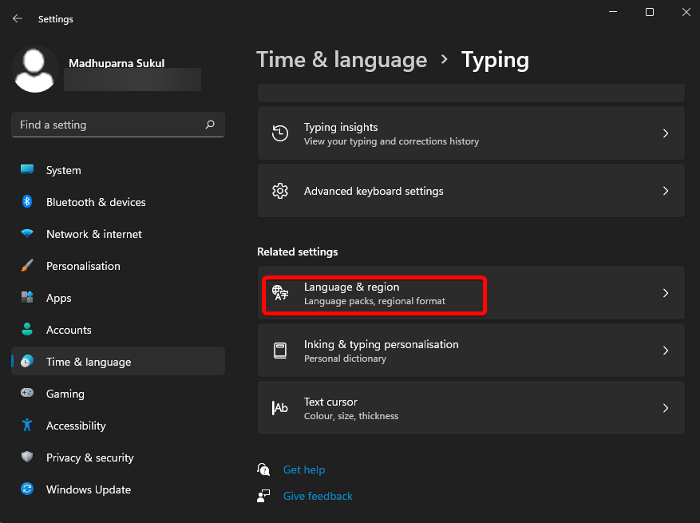
- Siirry seuraavalla näytöllä kohtaan Ensisijaiset kielet ja klikkaa Lisää kieli .
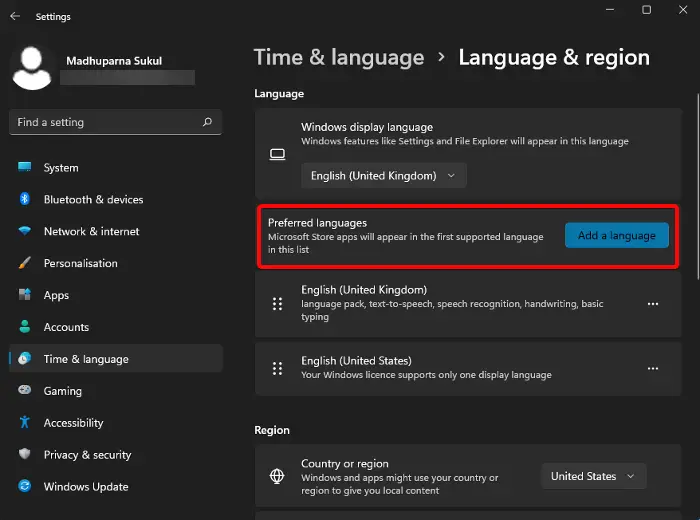
- Nyt sisällä Valitse asennettava kieli ikkuna, etsi Kiinalainen , valitse kieliversio â esimerkiksi kiina (yksinkertaistettu, Kiina) , kiina (yksinkertaistettu, Singapore) jne. â ja valitse Seuraava .
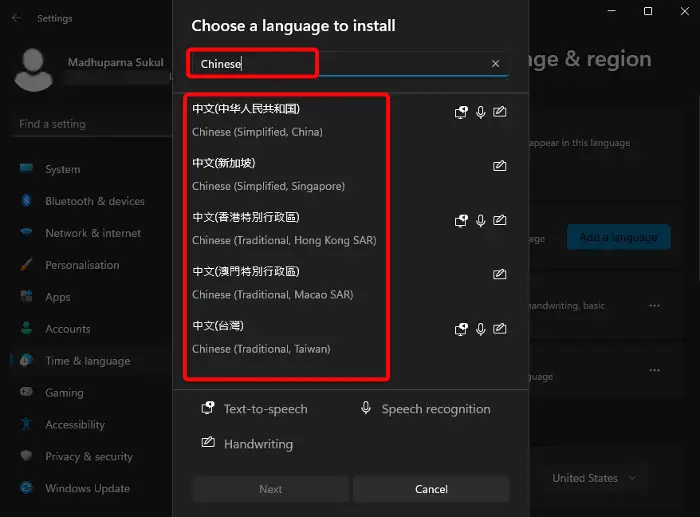
- Kieli asennetaan ominaisuuksilla, kuten Teksti puheeksi , Käsiala , ja Puheentunnistus .
- Kerran Kiinalainen on asennettu, napsauta kolmea pistettä ja valitse Kielivaihtoehdot .
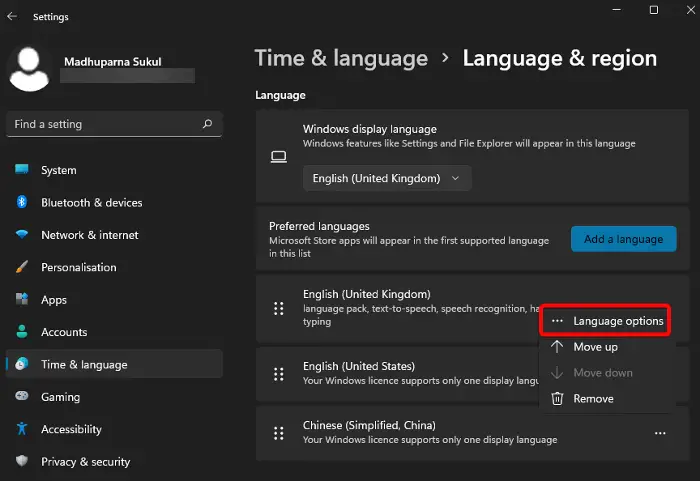
- Siirry seuraavaksi kohtaan Näppäimistöt ja klikkaa Lisää näppäimistö to lisää erilainen näppäimistöasettelu . Microsoft PinYin näppäimistö lisätään oletusarvoisesti kiina (yksinkertaistettu, Kiina).
- Voit myös määrittää asennetun näppäimistön. Napsauta kolmea pistettä nykyisen näppäimistön vieressä ja valitse Näppäimistön asetukset .
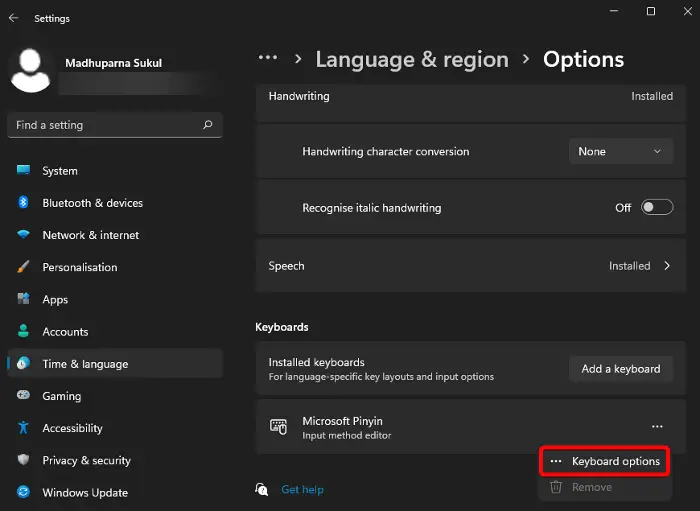
- Seuraavassa näytössä voit muokata Kenraali asetukset, Avaimet ( Pikanäppäimet , jne.), Ulkomuoto , ja enemmän.
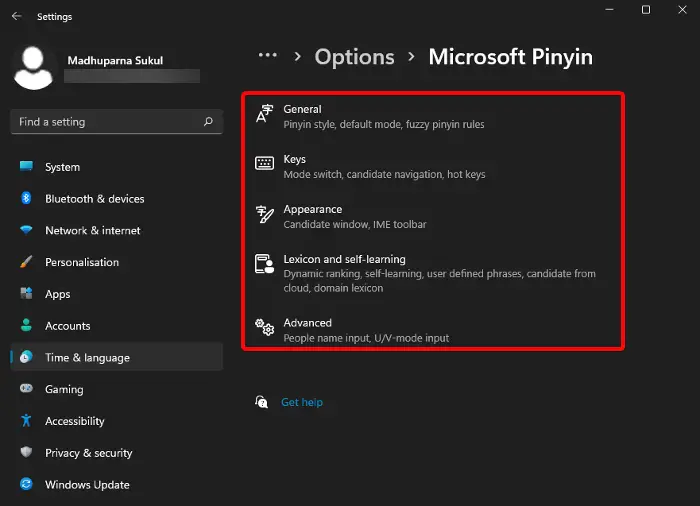
Lukea: Korjaa Windowsin näppäimistön kielen muutokset yksinään
Kuinka kirjoitan eri kielen Windows 11:ssä?
Kun olet asentanut uuden näppäimistön syöttökielen, esimerkiksi kiinan, voit kirjoittaa kyseisellä kielellä Windows 11/10:ssä. Jos kuitenkin haluat kirjoittaa eri kielellä, varmista ensin, että kieli on asennettu samalla tavalla kuin edellä. Voit vaihtaa näppäimistön kieltä käyttämällä pikanäppäimiä, kuten Voittaa + Välilyönti , tai Kaikki + Siirtää .
Voit myös siirtyä tehtäväpalkkiin, napsauttaa hiiren vasemmalla painikkeella oikealla olevaa kielikuvaketta ja valita haluamasi syöttökielen. Vaihtoehtoisesti voit seurata prosessia tässä viestissä, joka selittää kuinka muuttaa näppäinsarjaa syöttökielen vaihtamiseksi .
KÄRKI : Tämä viesti näyttää kuinka vaihda Windowsin kieli takaisin englanniksi.
Miksi en voi kirjoittaa kiinaa tietokoneellani?

Jos et vieläkään osaa kirjoittaa kiinaksi kiinan asentamisen jälkeen tietokoneelleni, voi olla mahdollista, että sitä ei ole asetettu ensisijaiseksi kieleksi. Siksi avaa Windows tarkistaaksesi, onko kiina asetettu ensisijaiseksi kieleksi asetukset ( Voittaa + minä ) > Aika & Kieli > Kieli ja alue > Suositut kielet , ja varmista, että kiina on asetettu luettelon ensimmäiseksi kieleksi. Jos ei, napsauta kolme pistettä > ja napsauta Liiku ylös asettaaksesi sen ensisijaiseksi kieleksi.
Voit myös valita Kieliasetukset ja varmistaa, että myös näppäimistö on asetettu haluamallesi kielelle. Tai voit noudattaa yllä olevaa menetelmää lisätäksesi ensisijaisen näppäimistön tai syöttötavan editorin.
Lukea: Kuinka kirjoittaa koreaksi Windowsissa .













![Twitch Studio ei tallenna peliä [Korjattu]](https://prankmike.com/img/twitch/3F/twitch-studio-not-capturing-game-fixed-1.jpg)
